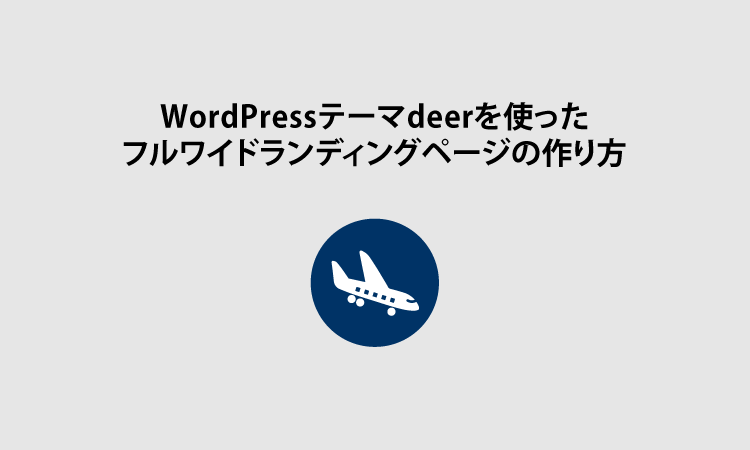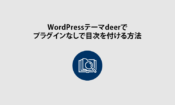WordPressテーマdeerでフルワイドのランディングページを作る方法
WordPressテーマdeerでは、画面横幅いっぱいのフルワイドなランディングページを作ることができます。
ということで今回は、フルワイドLPの作り方を解説していきます。
目次
deerで作れるフルワイドLPの作り方
大きな手順としては、
- 固定ページのテンプレートを「LP(ノーマル)」or「LP(ヘッダーあり)」のどちらかでページを作る
- ブロックパターン『【deer】フルワイド』を使用して組み立てていく
たったこれだけです。
基本的な作業だけ、簡単に説明します。
↓ まずは、固定ページの作成画面でテンプレートを「LP(ノーマル)」か「LP(ヘッダーあり)」にしましょう。
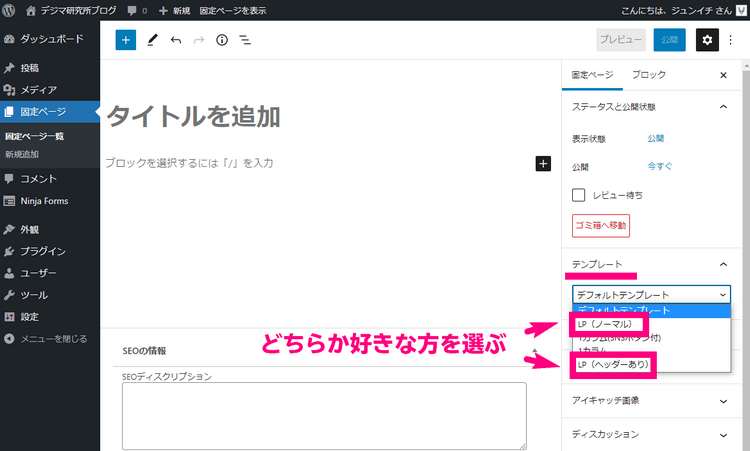
↓ そして、本文に追加していくブロックは「パターン」の中の、
- 【deer】フルワイド
- 【deer】左メディア+右テキスト
- 【deer】左テキスト+右メディア
この1~3のどれかを使って下さい。この3つがフルワイド対応のブロックです。
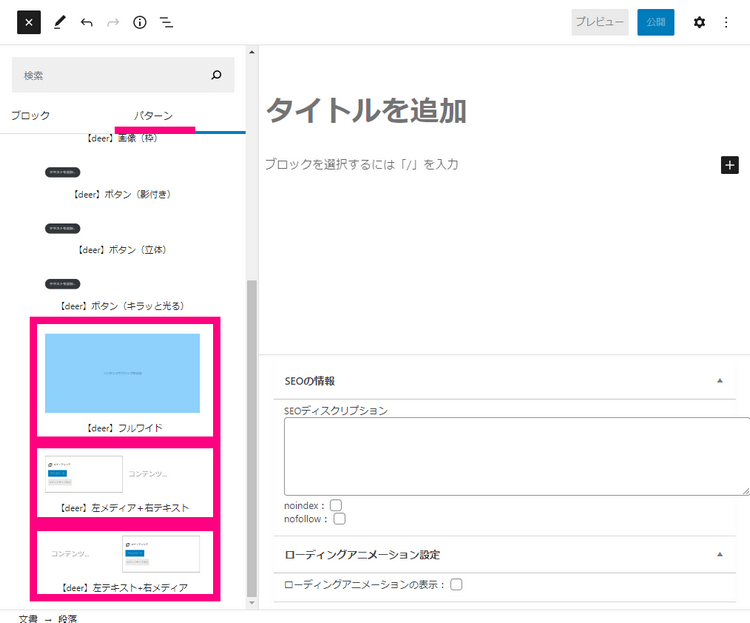
あとは、このブロックパターンを組み合わせていけば、フルワイドのランディングページができます。
フルワイドブロックをカスタマイズする基本
1.ブロックの背景色を変える
↓ 追加したフルワイドブロックの背景色を変えるには、右のブロック編集メニューの「オーバーレイ」から変更できます。
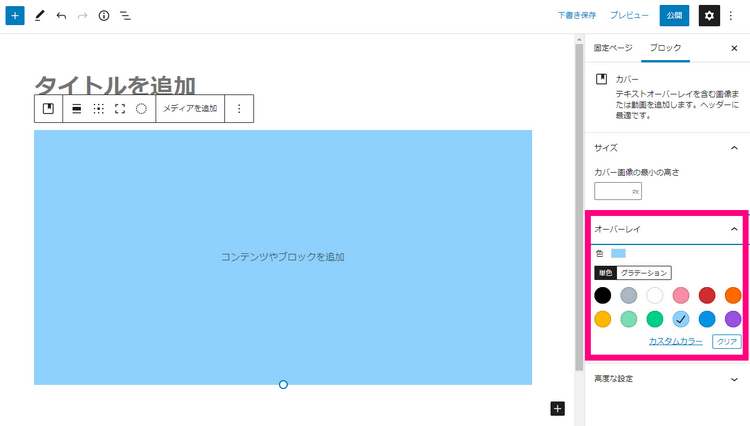
2.背景に画像や動画を入れるには?
↓ フルワイドブロックを選択した後、「メディアを追加」をクリックしてから好きな画像や動画を選んで下さい。
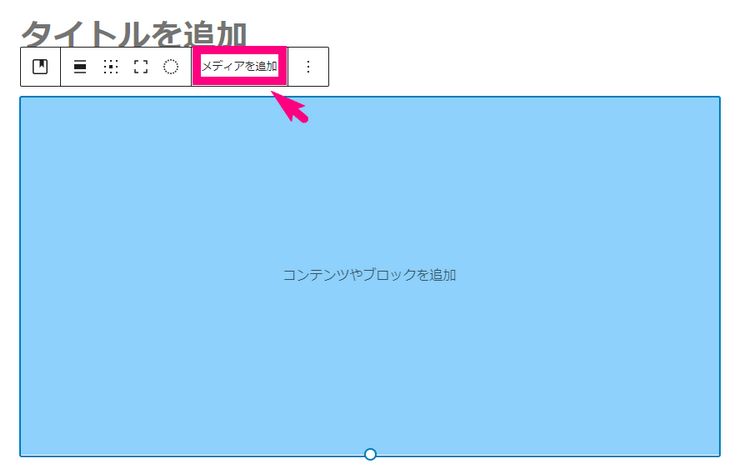
↓ そうするとこのように、ブロック全体の背景に画像や動画が追加できます。
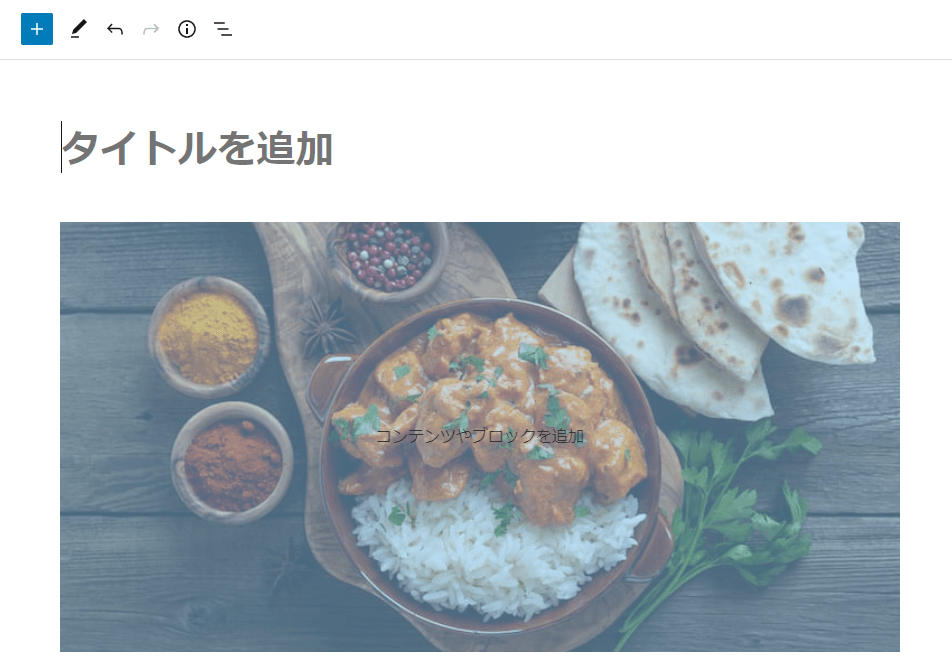
3.背景に置いた画像の微調整をするには?
↓ 右側にカバーブロックの編集メニューがあります。その「メディア設定」で色々微調整ができます。
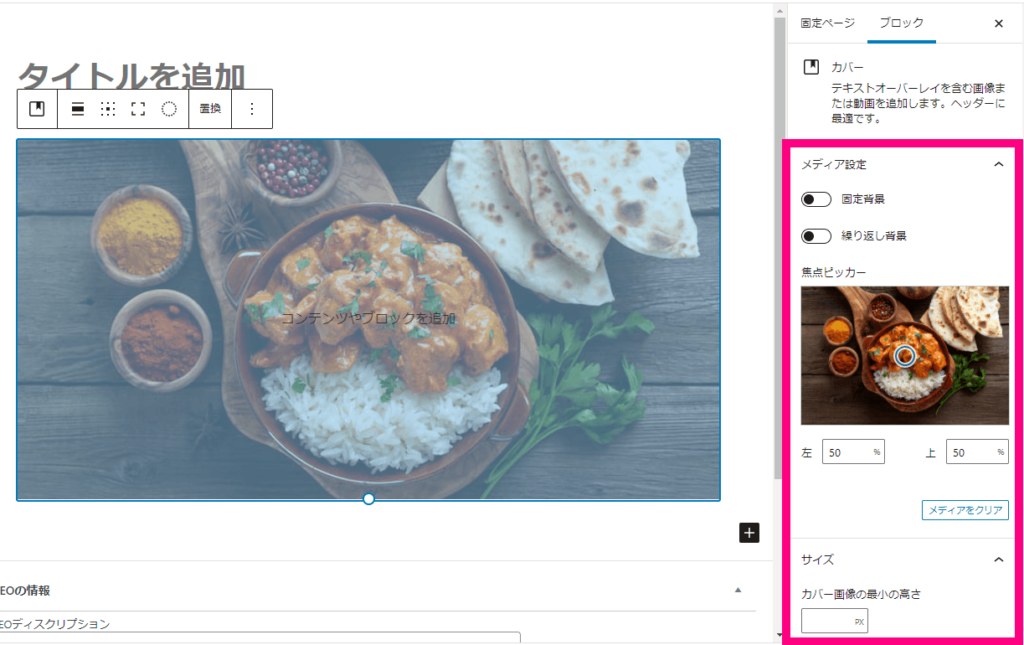
4.フルワイドブロックの上に載せた文字の色を変更するには?
↓ 文字色を変更したい段落ブロックを選択し、右側の編集メニューの色⇒テキスト色で変更する。これは通常の段落ブロックの色の変更方法と同じですね。
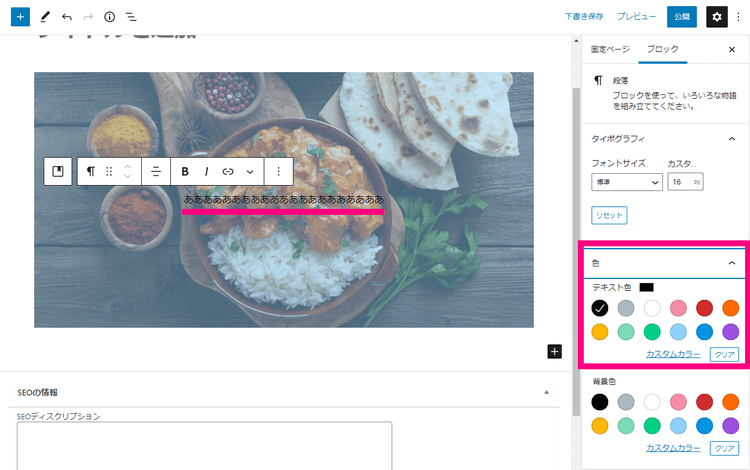
5.フルワイドブロックの中に、色んなブロックを追加するには?
↓ フルワイドブロックの中の「+」ボタンをクリックして、追加したいブロックを選択するだけです。基本的にWordPressの通常ブロックであれば何でも追加できます。
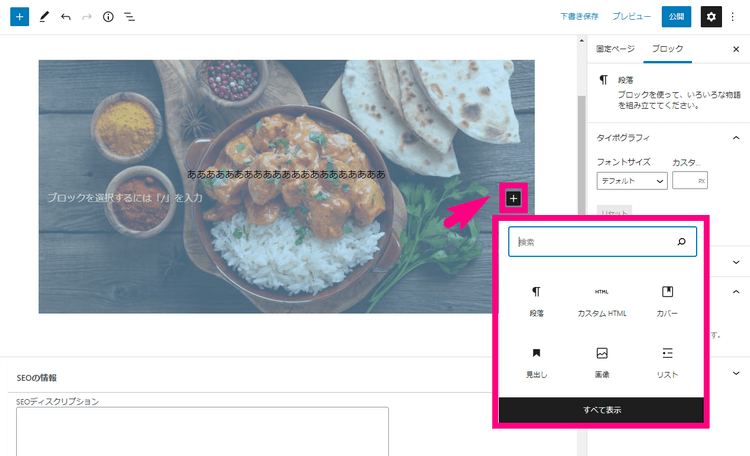
以上、このあたりの基本が分かればあとは、ブロックの組み合わせでフルワイドのランディングページを作成することができます。
今回の解説は以上です。